中小企業経営診断システム(略称:McSS/Management consulting Support System)は、CRDビジネスサポート株式会社により開発された『財務診断ツール』です。
YOJiTSUはMcSSで取込可能な決算データファイルが作成(※1)できます。
また、YOJiTSU経由でMcSSにログインすると、McSSの利用に必要なポイントを割引価格で購入(※2)できます。
まだログインIDをお持ちでない場合は「MCSSポータルサイトへ」より新規ログインIDをお申込み(※3)ください。

McSS用データ作成の流れ
Step1 基本情報 → Step2 科目定義 → Step3 画面確認
(Step1 基本情報)
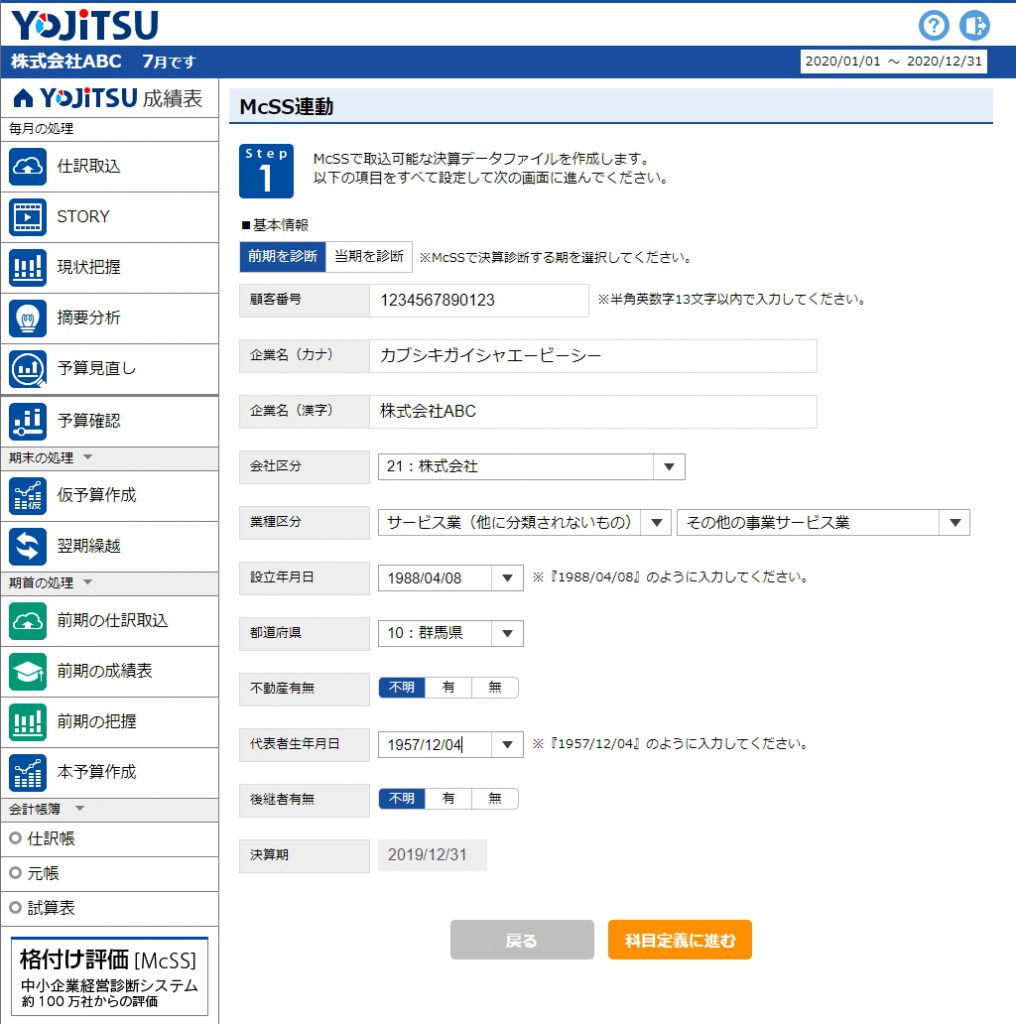
| 前期を診断 当期を診断 | McSSで決算診断する期を選択します。 |
| 顧客番号 | 半角英数字13文字以内で入力します。 |
| 企業名(カナ) | 企業名をカタカナで入力します。 |
| 企業名(漢字) | 「データをつくる」のStep1で登録した「会社名」が初期値で表示されます。 ここで企業名を変更してMcSS用決算データファイルの作成を完了させると、『YOJiTSU』データとしての「会社名」も変更されます。 |
| 会社区分 | 「株式会社」「有限会社」など、会社の形態を選択します。 |
| 業種区分 | リストから業種を選択します。 左側のボックスは大分類、右側のボックスは小分類です。 |
| 設立年月日 | 創業年月日をyyyy/MM/dd形式で入力します。(入力例:1988/04/08) |
| 都道府県 | 本社の所在地を選択します。 |
| 不動産有無 | 土地、建物を自社で所有しているかどうかを選択します。 |
| 代表者生年月日 | 代表者の年月日をyyyy/MM/dd形式で入力します。(入力例:1957/12/04) |
| 後継者有無 | 後継者が決まっているかどうかを選択します。 |
| 決算期 | 「前期を診断/当期を診断」の選択に応じ、期末日を表示しています。(参考表示です。) |
(Step2 科目定義)
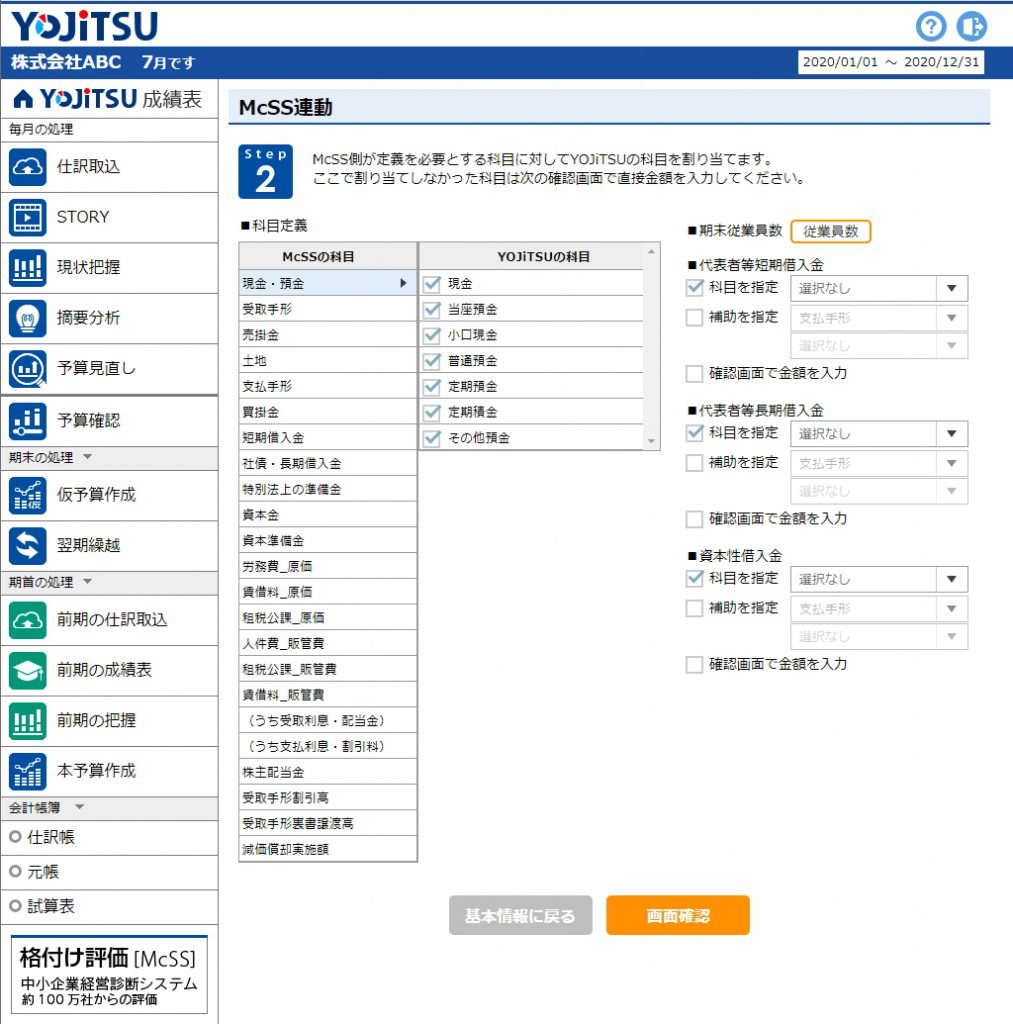
| 科目定義 | 『McSS』で財務診断を行うに当たり定義付けが必要な項目に対して科目を割り当てます。 科目の割り当てを行わなかった項目は、次画面で金額を入力します。 |
| 期末従業員数 | 「従業員数」をクリックすると[[従業員数登録]]が開きます。 Step1で「前期を診断」を選択した場合は前期の期末月、「当期を診断」の場合は当期の期末月に従業員数を登録します。 |
| 代表者等短期借入金 | ご利用の会計ソフトで代表者等からの短期借入金(1年以内返済予定の借入金)を科目として設定している場合は「科目を指定」で該当科目を選択します。 補助として設定している場合は上段で科目を選び、下段で補助を選択します。 科目や補助で設定されていない場合は「確認画面で金額を入力」を選択します。(次画面で金額を入力します。) |
| 代表者等長期借入金 | ご利用の会計ソフトで代表者等からの長期借入金(1年超で返済予定の借入金)を科目として設定している場合は「科目を指定」で該当科目を選択します。 補助として設定している場合は上段で科目を選び、下段で補助を選択します。 科目や補助で設定されていない場合は「確認画面で金額を入力」を選択します。(次画面で金額を入力します。) |
| 資本性借入金 | ご利用の会計ソフトで、金融機関が財務状況等を判断するに当たり負債ではなく資本とみなすことができる借入金を科目として設定している場合は「科目を指定」で該当科目を選択します。 補助として設定している場合は上段で科目を選び、下段で補助を選択します。 科目や補助で設定されていない場合は「確認画面で金額を入力」を選択します。(次画面で金額を入力します。) |
(Step3 画面確認)
前ページの設定で集計した結果を表示しています。
背景色が白色の科目・項目はここで直接入力してください。
確認画面最下部の「株主配当金」「受取手形割引高」「受取手形裏書譲渡高」は前ページで設定できない項目になります。該当があればここで直接入力して下さい。
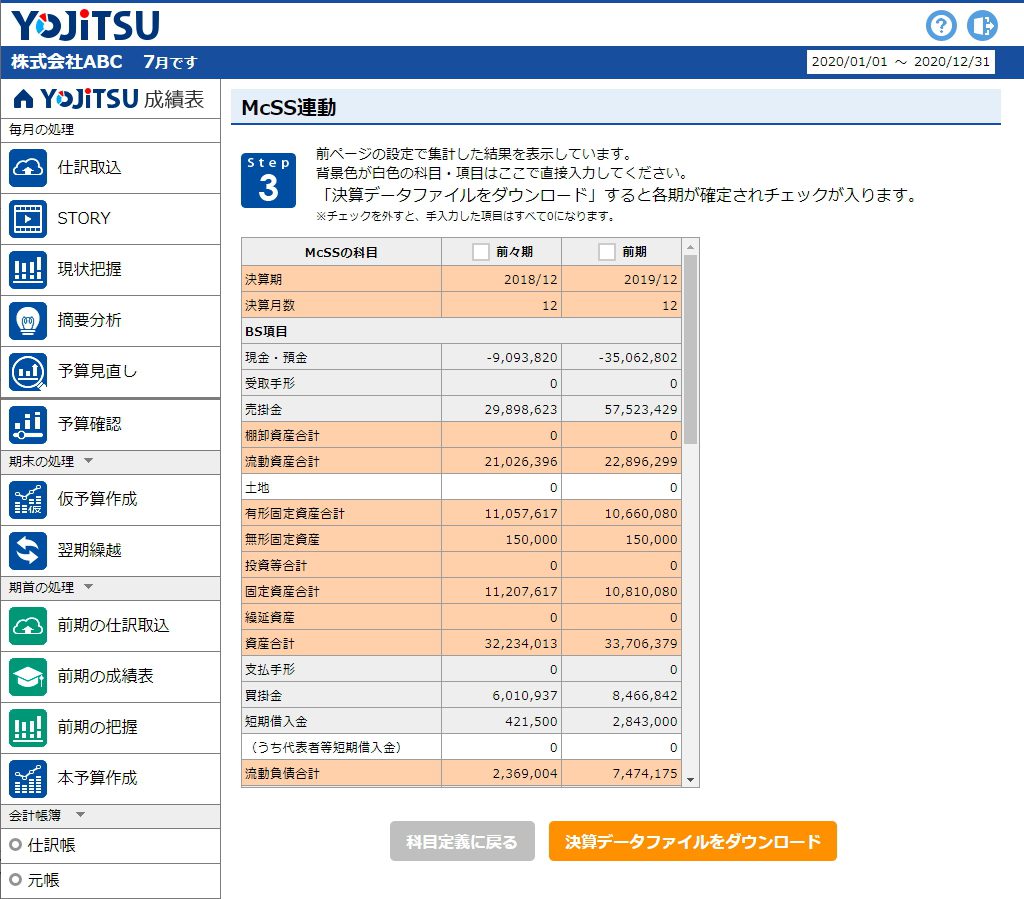
| 決算データファイルをダウンロード | McSSで取込可能な決算データファイル(CSVファイル)をダウンロードします。完了すると各期が確定されチェックが入ります。(チェックを外すと手入力した項目はすべて0になります。) |